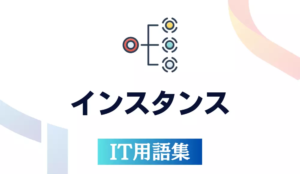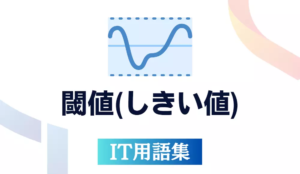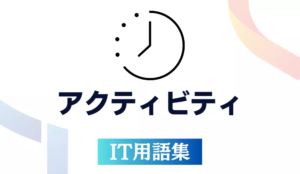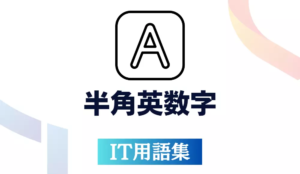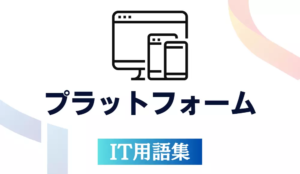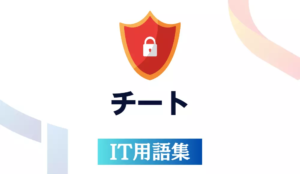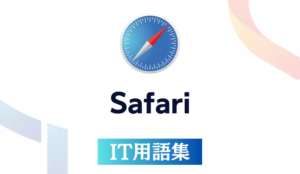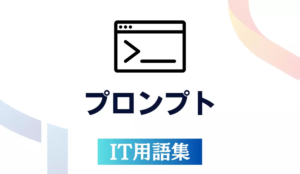1. マウントの意味と読み方:デバイスとシステムの接続
マウントとは、コンピューターのストレージデバイス(ハードディスク、USBメモリ、CD-ROMなど)を、オペレーティングシステム(OS)がアクセスできるように接続することを指します。
マウントという言葉は、英語の mount から来ており、日本語では「マウントする」と読みます。
マウントによって、デバイス上のデータがファイルシステムに組み込まれ、ユーザーやアプリケーションがデータにアクセスできるようになります。
ファイルシステムとの関係
ファイルシステムは、データを効率的に管理・検索・アクセスするための仕組みです。
OSは、マウントされたデバイス上のデータをファイルシステムを通じて扱います。
マウント時には、デバイスのファイルシステムを指定する必要があります。
これにより、OSはデバイス上のデータを正しく読み書きできるようになります。
また、マウントポイントと呼ばれるディレクトリを指定することで、デバイス上のデータにアクセスする際のパスが決まります。
デバイスの認識とアクセス
マウントは、デバイスをOSが認識し、アクセスできる状態にするための重要なプロセスです。
デバイスがマウントされると、OSはデバイス上のデータをファイルシステムを通じて操作できるようになります。
これにより、ユーザーやアプリケーションは、デバイス上のファイルやディレクトリにアクセスできるようになります。
デバイスのマウントは、自動的に行われることもありますが、手動で行うこともできます。
例えば、Linuxでは、mount コマンドを使ってデバイスをマウントすることができます。
また、デバイスを安全に取り外すためには、アンマウント(unmount)というプロセスを行う必要があります。
アンマウントによって、デバイスとOSの接続が安全に解除され、データの損失や破損を防ぐことができます。
3. マウントの使い方:実践的な例
マウントは、様々なデバイスやファイルシステムに対して行われます。
ここでは、実践的な例として、ハードディスクやUSBメモリ、ネットワークドライブ、仮想ディスクイメージのマウント方法を解説します。
ハードディスクやUSBメモリのマウント
ハードディスクやUSBメモリをマウントすることで、デバイス内のデータにアクセスできるようになります。
以下は、Linux環境でのマウント方法です。
lsblkコマンドを使って、デバイス名を調べます。
$ lsblk
例として、/mnt/my_usbディレクトリを作成します。
$ sudo mkdir /mnt/my_usb
ここではデバイス名が/dev/sdb1だと仮定すると、以下のようなコマンドになります。
$ sudo mount /dev/sdb1 /mnt/my_usb
これで、/mnt/my_usbディレクトリを通じて、デバイス内のデータにアクセスできるようになります。
ネットワークドライブのマウント
ネットワークドライブをマウントすることで、リモートのファイルシステムにアクセスできるようになります。
以下は、Linux環境でのNFS(Network File System)を使ったマウント方法です。
ここではNFSサーバーのIPアドレスが192.168.1.100、エクスポートされたディレクトリが/srv/nfsだとします。
例として、/mnt/nfs_shareディレクトリを作成します。
$ sudo mkdir /mnt/nfs_share
サーバーのIPアドレスが192.168.1.100、エクスポートされたディレクトリが/srv/nfsだとすると、コマンドは以下のようになります。
$ sudo mount -t nfs 192.168.1.100:/srv/nfs /mnt/nfs_share
これで、/mnt/nfs_shareディレクトリを通じて、リモートのファイルシステムにアクセスできるようになります。
仮想ディスクイメージのマウント
仮想ディスクイメージをマウントすることで、イメージ内のデータにアクセスできるようになります。
以下は、Linux環境でのマウント方法です。
ここでは、仮想ディスクイメージがmy_image.isoだと仮定しています。
$ sudo losetup -f --show my_image.iso
このコマンドは、利用可能なループデバイスをイメージに関連付け、そのデバイス名(例:/dev/loop0)を表示します。
例として、/mnt/virtual_diskディレクトリを作成します。
$ sudo mkdir /mnt/virtual_disk
ここでは、デバイス名が/dev/loop0だと仮定しています。
$ sudo mount /dev/loop0 /mnt/virtual_disk
これで、/mnt/virtual_diskディレクトリを通じて、仮想ディスクイメージ内のデータにアクセスできるようになります。